15 фиксов для этого поста не скачались с сервера
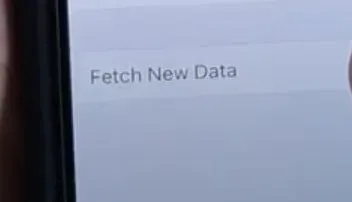
При использовании приложения «Почта» на iPhone или iPad пользователи могут время от времени пытаться получить доступ к электронной почте и получать сообщение об ошибке «Это сообщение не было загружено с сервера». Приложение «Почта» не позволяет загружать сообщения электронной почты. Таким образом, пользователь должен научиться получать электронную почту и просматривать ее.
О проблеме в основном сообщалось в среде Apple, хотя в некоторых случаях она также наблюдалась в Windows с Microsoft Outlook . Другие сообщали о проблеме после обновления ОС, в то время как другие видели ее после перемещения электронных писем по папкам.
Почему возникает ошибка «Это сообщение не было загружено с сервера»?
Удалить почту
Другие клиенты могут не получать сообщения от сервера, если один из ваших почтовых клиентов настроен на удаление копии электронной почты с сервера и извлечение/удаление электронной почты из учетной записи перед любым другим клиентом.
Устаревшая iOS
Если операционная система вашего устройства устарела, она может быть несовместима с электронной почтой, что и вызывает проблему.
Неправильная установка в приложении
Если почтовое приложение повреждено, оно может не связаться с источником и, следовательно, не сможет загрузить некоторые сообщения электронной почты.
Проблема со спам-фильтром.
Почтовое приложение может отображать ошибку, если приложение для фильтрации спама (например, GFI MailEssentials) изменяет заголовок сообщений электронной почты, чтобы сделать их несовместимыми с почтовым приложением.
Решения для исправления ошибки «Это сообщение не было загружено с сервера» на iPhone
- Включить выборку в настройках телефона
- Обновите iOS iPhone
- Перезагрузите iPhone или iPad
- Включите настройки «Хранить копию на сервере»
- Сбросьте или переустановите почтовое приложение
- Перезапустите почтовое приложение
- Включить «Недавний режим» в Gmail
- Включить «Загрузка завершена» в настройках группы
- Установить 5-строчный предварительный просмотр почты
- Повторно добавить учетную запись электронной почты в почтовое приложение
1. Включите выборку в настройках телефона.
Методы Push или Fetch доставляют электронные письма на устройство пользователя. Клиент уведомляет человека о новых электронных письмах, в то время как метод Fetch требует, чтобы клиентское приложение неоднократно запрашивало новые электронные письма.
По умолчанию iPhone использует метод Push, но у почтового сервера могут возникнуть проблемы с отправкой писем на устройство из-за неисправности. Это приводит к проблеме «Это сообщение не было загружено с сервера».
- Откройте «Пароли и учетные записи» в меню «Настройки iPhone».
- Переключите кнопку Push в положение «Выкл.» и выберите «Получить новые данные».
- Затем, если выборка еще не включена, включите ее и установите для нее значение «Автоматически». В некоторых случаях вам может потребоваться выбрать «Получить» после нажатия на соответствующую учетную запись.
- Перезагрузите iPhone после настройки всех других учетных записей на Fetch, которые показывают Push.
- Теперь проверьте «Это сообщение не было загружено с сервера», если сообщение об ошибке исправлено или нет.
2. Обновите iOS iPhone
Возможно, что «Это сообщение не было загружено с сервера» появится, если iOS вашего iPhone не обновлена до самой последней сборки. Обновление iOS вашего телефона до последней сборки может решить проблему.
- Многих проблем можно избежать, просто регулярно обновляя операционную систему. Вам следует обновить прошивку, если вы получили это сообщение об ошибке или заметили, что ваш телефон недавно работал ненормально.
- Проблемы совместимости являются наиболее распространенной причиной этих проблем, что в нашем случае может быть связано с несовместимостью почтового сервера.
- Для начала зарядите телефон до 80 % или подключите его к настенному зарядному устройству.
- После этого убедитесь, что вы подключены к надежной сети с постоянным интернет-соединением.
- Затем выберите «Общие» в меню «Настройки».
- На этом шаге проверяется наличие обновления программного обеспечения, чтобы определить, доступно ли обновление iOS.
- Вы заметите загрузку и установку опции обновления iOS, если есть новое обновление для вашего iPhone или iPad. Его следует стучать.
- Когда обновление завершится, телефон перезагрузится.
- Теперь проверьте «Это сообщение не было загружено с сервера», если сообщение об ошибке исправлено или нет.
3. Перезагрузите iPhone или iPad.
Существует множество подходов к решению технических проблем, но перезапуск устройства — один из самых простых и эффективных. Кроме того, убедитесь, что ваша сеть работает и у вас есть доступ в Интернет.
После перезагрузки iPhone проверьте, решена ли проблема «Это сообщение не было загружено с сервера».
4. Включите настройку «Хранить копию на сервере».
Почти каждый почтовый клиент позволяет пользователю удалить копию сообщения с сервера. После извлечения почтовый клиент настроен на удаление сообщений.
Если вы удалите сообщение электронной почты из папки «Удалить» на телефоне или компьютере, оно может быть удалено и с другого устройства. Если вы попытаетесь получить доступ к этому сообщению на другом устройстве, оно может не загрузиться.
Включение параметра сохранения копии сообщения в облаке может решить проблему в этом сценарии.
- Откройте приложение «Почта» и перейдите на вкладку «Настройки».
- Теперь выберите затронутую учетную запись на вкладке «Учетные записи».
- Перейдите на вкладку «Дополнительно» и снимите флажок «Удалить копию с сервера после получения сообщения».
- Некоторые устройства могут иметь возможность никогда не удалять из облака или хранить копию в облаке.
- Перезагрузите компьютер после закрытия окна «Настройки почты».
- Теперь проверьте «Это сообщение не было загружено с сервера», если сообщение об ошибке исправлено или нет.
5. Сбросьте или переустановите почтовое приложение.
Если установка или конфигурация почтового приложения повреждены, может возникнуть проблема с загруженным сообщением. В этом случае переустановка почтового приложения может решить проблему.
- Нажмите и удерживайте приложение «Почта» в меню, пока не откроется всплывающее меню.
- Выберите «Удалить приложение» в появившемся всплывающем окне, а затем подтвердите удаление приложения «Почта».
- Перезагрузите устройство и перейдите в Apple App Store.
- Теперь перейдите в App Store, найдите Mail , а затем загрузите и установите приложение Mail.
- Затем откройте приложение «Почта» и настройте его в соответствии со своими потребностями.
- Теперь проверьте «Это сообщение не было загружено с сервера», если сообщение об ошибке исправлено или нет.
6. Перезапустите почтовое приложение.
Кратковременная ошибка может затруднить загрузку сообщения между приложением «Почта» на iPhone и почтовым сервером. Проблему можно решить, перезапустив приложение «Почта» после его принудительного закрытия. Проверьте проблему «Это сообщение не было загружено с сервера» в приложении «Почта» на iPhone.
- Удерживайте кнопку «Домой» примерно 10 секунд, пока приложение «Почта» не закроется и не появится главный экран iPhone.
- Чтобы принудительно закрыть почтовое приложение, нажмите и удерживайте кнопку «Домой».
- Затем перезапустите приложение «Почта», чтобы убедиться, что все работает правильно.
- Закройте приложение «Почта» и отключите Wi-Fi в меню «Настройки».
- Перезагрузите телефон и включите мобильные данные.
- Проверьте, решена ли проблема, запустив приложение Почта.
- Теперь проверьте «Это сообщение не было загружено с сервера», если сообщение об ошибке исправлено или нет.
7. Включите «Недавний режим» в Gmail.
Проблема может быть решена, если вы включите недавний режим Gmail. В этом режиме сервер Gmail отправляет почту за последние 30 дней всем подключенным почтовым клиентам независимо от того, получал ли какой-либо из клиентов ранее контент. Стоит отметить, что некоторым пользователям iPhone может потребоваться установить «Использовать недавний режим» в «Настройки» >> «Почта» >> Gmail.
- Откройте настройки своей учетной записи Gmail в почтовой программе, например Outlook, и дважды щелкните адрес Gmail на вкладке «Электронная почта».
- Добавьте «recent:» перед именем вашей учетной записи в поле «Имя учетной записи».
- Например, если имя учетной записи — Softwaretesttips@gmail.com, формат должен быть последним: Softwaretesttips@gmail.com.
- Затем нажмите «Далее», а когда настройки будут изменены, нажмите «Готово».
- Перезагрузите компьютер и следуйте инструкциям на экране.
- Теперь проверьте «Это сообщение не было загружено с сервера», если сообщение об ошибке исправлено или нет.
8. Включите «Загрузка завершена» в настройках группы.
Ваш почтовый клиент загружает только часть сообщения электронной почты. Он не сможет получить сообщение полностью.
Проблему можно решить, включив полную загрузку сообщения электронной почты в настройках группы отправки/получения.
- Перейдите в меню «Файл» в приложении Outlook.
- Перейдите на вкладку «Параметры», а затем на вкладку «Дополнительно» в следующем окне.
- Затем в разделе «Отправить/получить» выберите «Все учетные записи» или выберите его, если отображается учетная запись задачи.
- Выберите учетную запись на левой панели, нажав кнопку «Изменить».
- Затем в разделе «Получать сообщения» выберите «Загружать полные элементы, включая вложения для папок с подпиской» и установите флажок.
- Перезагрузите систему после внесения изменений.
- Теперь проверьте «Это сообщение не было загружено с сервера», если сообщение об ошибке исправлено или нет.
9. Установите 5-строчный просмотр почты
Многие почтовые программы просто загружают заголовки электронной почты, а остальная часть сообщения загружается при открытии электронной почты. Это может привести к появлению сообщения об ошибке «Это сообщение не было загружено с сервера».
Установка предварительного просмотра Mail на 5 строк приведет к тому, что приложение Mail загрузит заголовок и сообщение одновременно, что должно решить проблему.
- Откройте Почту в приложении «Настройки iPhone».
- Выберите «5 строк» в меню «Предварительный просмотр» в области «Список рассылки».
- Теперь проверьте «Это сообщение не было загружено с сервера», если сообщение об ошибке исправлено или нет.
10. Повторно добавьте учетную запись электронной почты в почтовое приложение.
Временная проблема с подключением или поврежденная учетная запись электронной почты на устройстве могут помешать загрузке приложения «Почта» с почтовых серверов. Проблему можно решить, отключив и снова включив электронную почту или повторно добавив учетную запись электронной почты в приложение «Почта».
- Откройте приложение «Настройки iPhone» и откройте «Почта», «Контакты» и «Календари».
- Переведите переключатель «Почта» в положение «Выкл.» и коснитесь соответствующей учетной записи.
- Подождите, пока электронные письма учетной записи перестанут отображаться в вашем почтовом клиенте.
- После этого перезагрузите iPhone и включите учетную запись электронной почты.
- Теперь проверьте «Это сообщение не было загружено с сервера», если сообщение об ошибке исправлено или нет.
Добавить электронную почту
- Откройте приложение «Настройки» и перейдите в «Почта» (или «Пароли и учетные записи»).
- Теперь перейдите в «Учетные записи» и добавьте учетную запись электронной почты.
- Затем коснитесь учетной записи поставщика услуг и добавьте необходимые данные.
- Перезагрузите iPhone и снова добавьте учетную запись в приложение «Почта», чтобы проверить, правильно ли она работает после этого.
- Если это не сработает и для учетной записи настроена двухфакторная аутентификация, посмотрите, решит ли ее отключение проблему.
- Если проблема не устранена, посмотрите, решит ли ее преобразование типа учетной записи электронной почты в POP3 или IMAP.
- Теперь проверьте «Это сообщение не было загружено с сервера», если сообщение об ошибке исправлено или нет.
Проверьте сеть и сопутствующие услуги
- Проверьте подключение к Интернету
- Включите и выключите режим полета
- Сбросить модем Wi-Fi
- Сбросить настройки сети
- Выключить и включить сотовую связь
1. Проверьте подключение к Интернету
Прежде чем приступать к каким-либо процедурам устранения неполадок, я рекомендую проверить подключение к Интернету. Наиболее распространенной причиной проблемы «Это сообщение не было загружено с сервера» является отсутствие подключения к Интернету.
- Убедитесь, что вы все еще подключены к Интернету, выполнив следующие действия.
- На устройстве Apple запустите предпочитаемый браузер. Неважно, используете ли вы Safari, Chrome или другой браузер.
- После этого перейдите на сайт. Взгляните, например, на Gotechtor.com.
- Наиболее вероятной причиной ошибки, если сайт не загружается, является соединение.
2. Включить и отключить режим полета
Когда вы включаете режим полета, ваш телефон отключается от сотовой сети и снова подключается, когда вы его выключаете. Вы выполняете мини-сетевой сброс, который не испортит текущую настройку сети.
- Зайдите в меню «Настройки».
- Найдите и активируйте Режим полета.
- Выключите его через минуту.
- Вернитесь в свой почтовый ящик и посмотрите, есть ли на вашем iPhone сообщение «Это сообщение не было загружено с сервера».
3. Сбросить модем Wi-Fi
Если вы подключаетесь к Интернету через модем и Wi-Fi, обязательно сбросьте настройки. Ваше интернет-соединение будет восстановлено простым перезапуском компьютера.
- Нажмите кнопку сброса на модеме Wi-Fi, которая обычно находится на задней панели устройства.
- Вы также можете отключить его от источника питания, подождать несколько секунд и снова подключить.
- Откройте браузер на своем iPhone или iPad после подключения к сети Wi-Fi, чтобы узнать, сможете ли вы выйти в Интернет.
- Попробуйте подключиться к другой сети, чтобы узнать, связана ли проблема с подключением к Интернету или с вашим iPhone/iPad.
- Теперь проверьте «Это сообщение не было загружено с сервера», если сообщение об ошибке исправлено или нет.
4. Сбросить настройки сети
Вам следует сбросить настройки сети, если вы уверены, что у вас есть доступ в Интернет, но проблема «Это сообщение не было загружено с сервера» все еще возникает.
Эта операция удалит все ваши сетевые настройки, включая пароли Wi-Fi вашего iPhone и другую личную информацию.
- Хотя это стандартное решение проблем с iPhone, изменение настроек сети все же может помочь.
- Зайдите в меню «Настройки».
- Коснитесь параметра «Общие», когда дойдете до нижней части страницы.
- Выберите между переносом и сбросом вашего iPhone.
- Затем нажмите кнопку сброса.
- Наконец, в появившемся всплывающем меню нажмите «Сбросить настройки сети».
5. Включите и выключите сотовую связь
Если сообщение о проблеме «Это сообщение не было загружено с сервера» сохраняется при использовании сотовых данных, попробуйте отключить и снова включить его.
- Отключите сотовые данные, а затем снова включите их в настройках.
- Перейдите в «Настройки», а затем «Включите сотовые данные».
- Теперь проверьте «Это сообщение не было загружено с сервера», если сообщение об ошибке исправлено или нет.
Заключение
Согласно сообщениям пользователей, ошибка «Это сообщение не было загружено с сервера» чаще встречается у Apple, чем у других брендов. Проблема чаще всего вызвана ошибкой с учетными записями электронной почты POP и программой Mail; однако шансы столкнуться с этой ошибкой с учетными записями Gmail довольно минимальны. Если вы выполните все шаги, описанные выше, вы обязательно сможете решить эту проблему.
Добавить комментарий